Aujourd’hui, je vous emmène découvrir le masquage, une fonctionnalité assez simple de Bubble Plan, mais dont l’utilisation peut se révéler très pratique et changer beaucoup de choses à votre façon d’aborder les plannings.
Cette fonction est présente à de nombreux endroits dans l’interface, représentée par un petit œil. Dans les fonctions des bulles et jalons, au sein des menus de lignes,…, cette fonction masquage vous permet différentes approches visuelles, pour votre gestion de projet. Alors découvrons comment agrémenter ou simplifier vos plannings projet.
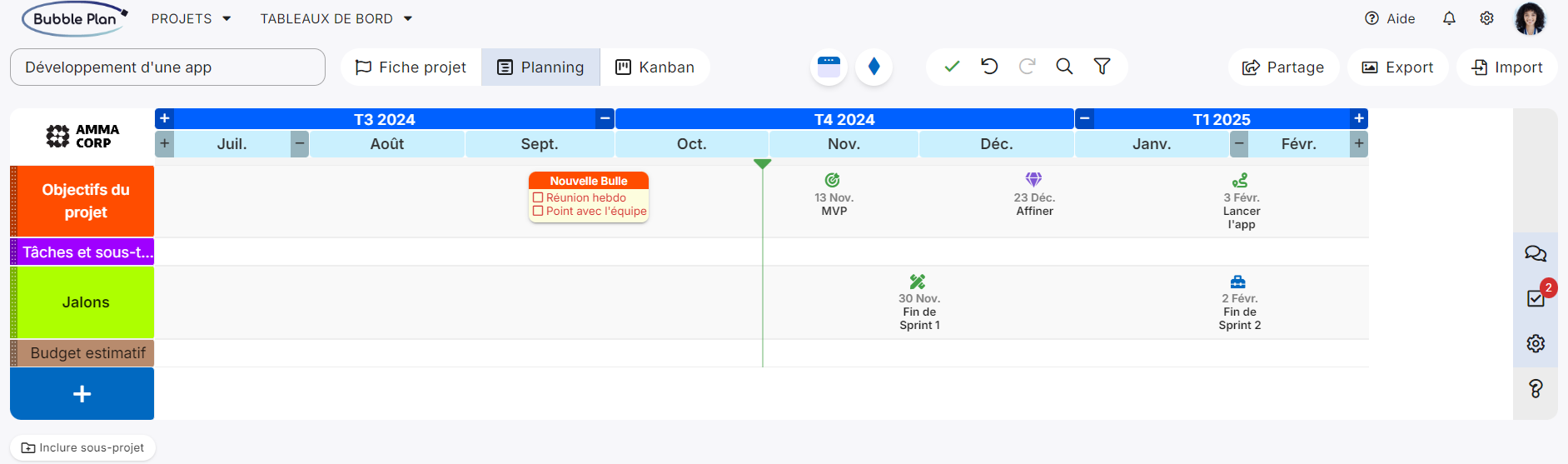
Masquer des lignes pour segmenter votre projet
Quand vous activez le menu des lignes (au survol), vous avez la possibilité de cocher l’icône « œil » pour masquer la ligne en question.
La première utilisation de cette fonction va ainsi servir à créer une ligne-titre. Elle sera uniquement composée d’un titre, dans la colonne de gauche ; mais ne comprendra aucune bulle ou jalon. D’ailleurs quand vous masquez une ligne, vous ne pouvez plus y créer ou déposer d’éléments.
Cette « astuce » visuelle permet alors une meilleure segmentation de votre projet, tant sur l’arborescence des lignes à proprement parler, que sur la rupture visuelle que cela crée dans le planning.
Un titre en couleur, suivi d’une ligne planning vide… Une très bonne façon de mettre en exergue différentes parties de votre projet.
Vous pouvez d’ailleurs renforcer cette modélisation graphique de votre planning, en indentant les lignes qui s’y rattachent directement. Vous créez ainsi des ruptures visuelles nettes, qui sont clairement identifiables pour vous et vos collaborateurs
Lisibilité accrue et affichage des données essentielles
Le premier avantage de la fonction Masque réside dans la lisibilité. En mode collaboratif, l’œil barré permet de rendre invisible une information non indispensable. Vous pouvez ainsi ne laisser visibles que les données essentielles, en masquant les éléments de moindre importance pour une vision claire et épurée.
Cette fonction est utile également pour masquer les détails des bulles et jalons (actions, intervenants, dates) tout en les conservant accessibles via les tableaux de bord. Cela offre une vue d’ensemble allégée et permet à chaque utilisateur de se concentrer sur les éléments stratégiques.
Confidentialité : masquage pour différents niveaux d’accès
La seconde raison d’opter pour le masquage d’une ligne est de vouloir la rendre discrète.
Cela peut être pour :
- des raisons de lisibilité quand vous travaillez dessus,
- un souci de confidentialité (les données ne doivent pas être accessibles pour les visiteurs avec une simple licence consultation).
Sur un projet dense, on peut vite finir par s’y perdre. Il peut donc être très utile de masquer les lignes sur lesquelles on ne doit pas travailler.
Surtout si l’on souhaite se focaliser sur celles du moment. Il ne restera ensuite qu’à réafficher les lignes pour retrouver un planning projet complet.
Tout du moins si on le souhaite ! Car on peut également vouloir protéger ces lignes des regards extérieurs.
Une protection de vos données grâce à la fonction masquage
Enfin, uniquement pour ceux qui n’ont pas de licences collaboration ou ne sont pas administrateurs. Lorsque vous masquez une ligne, l’ensemble des bulles et jalons deviennent invisible.
Un collaborateur qui n’a pas les droits nécessaires ou un client qui ne doit pas voir certaines parties de votre plan d’actions opérationnel ne sera alors pas en mesure de voir les éléments…
Ni même de démasquer la ligne….
Une solution très utile quand on souhaite différents niveaux d’accès et de lisibilité sur un même projet, sans avoir à créer plusieurs plannings différents.
Le masquage des options pour plusieurs niveaux de lecture de projet
Cette fonction qui permet de cacher ou non certains aspects du planning est également présente dans les menus des bulles et jalons.
Vous pouvez ainsi décider de rendre apparente ou non une donnée.
Qu’il s’agisse de la date, de la liste des actions (sous-tâches) ou encore des intervenants, dès que vous disposez de l’icône « œil », vous pouvez choisir d’afficher ou non cet élément sur votre planning.
Cela peut avoir du sens pour conserver un planning sobre et très visuel ; puisqu’en laissant tout visible, on finit vite par se perdre dans le flux de données à l’écran.
Si c’est votre but, je vous livre quelques astuces pour ne pas faire de doublons…
Intervenants, actions, pièces jointes, par exemple peuvent être retrouvés en synthétique dans les tableaux de bord.
Notamment via le menu opérationnel projet (menu à 4 icônes à droite du planning).
Visible ou invisible ? C’est à vous de choisir !
Il n’est donc pas utile de laisser visible vos checklists qui vont alourdir la forme graphique du plan, pour une bonne gestion de projet.
En actionnant l’icône « Check », vous accédez à l’ensemble des checklists d’actions présentes dans votre planning, ordonnées, et ce même si elles sont masquées.
Comme pour les lignes, vous pouvez aussi décider de masquer ou non pour des soucis de confidentialité des données.
Des fonctions d’une bulle qui seraient masquées et donc invisibles au premier abord, sur le planning projet, ne sont pas accessibles pour les visiteurs en lecture seule.
Cela peut donc permettre plusieurs niveaux de lecture, que ce soit pour segmenter opérationnel et management ou bien encore interne et externe.
Voilà quelques idées complémentaires pour encore mieux appréhender Bubble Plan. À vous maintenant de repenser si besoin votre approche projet, avec la fonction Masquage.
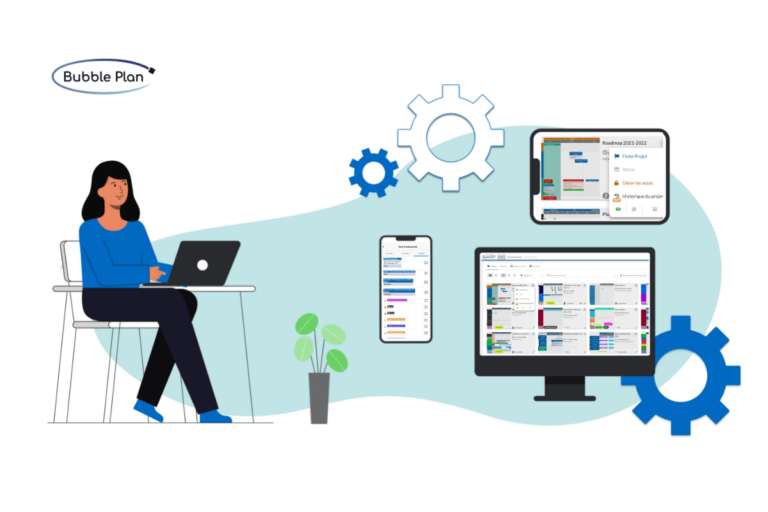
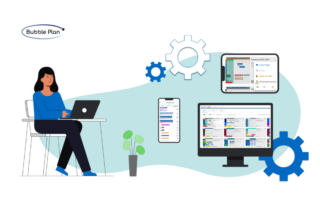
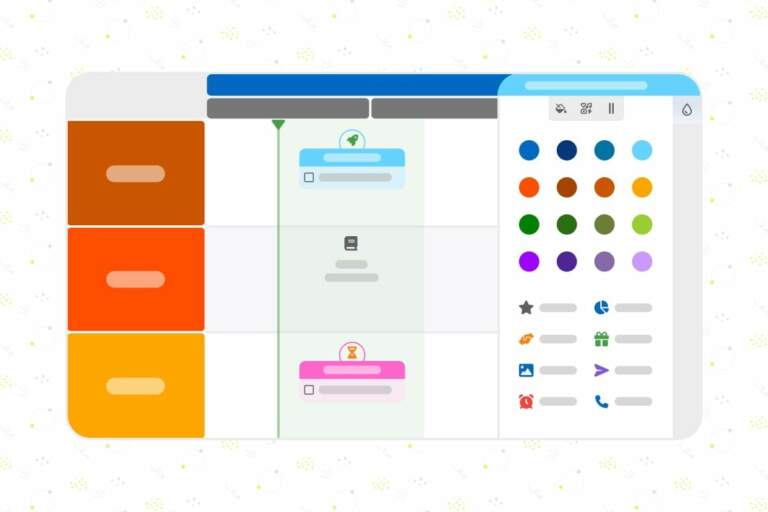
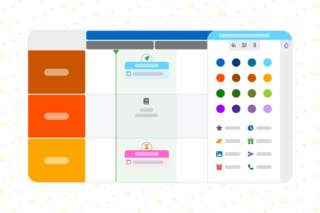
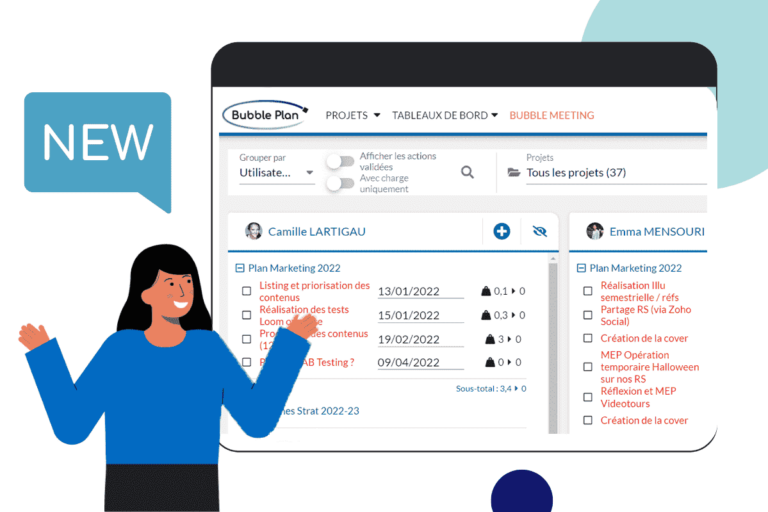
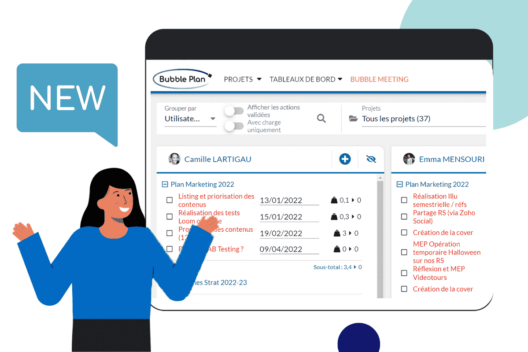
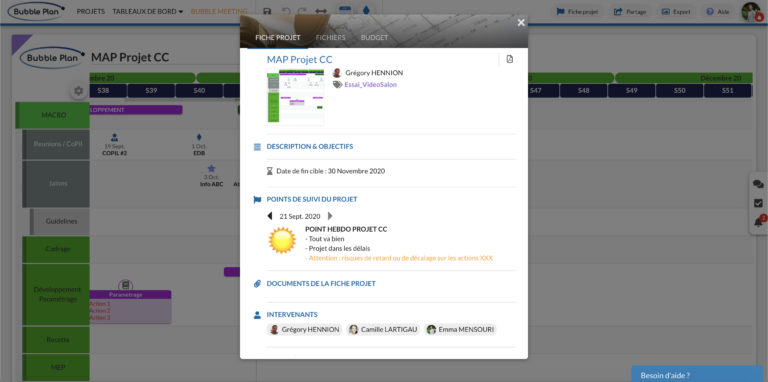
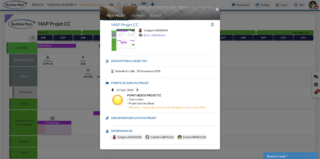

Soyez le premier à commenter